
Instagram, Facebook, Twitter… det finns bara så många sociala medier-appar att hålla reda på. Lägg till produktivitets- och spelappar, och snart verkar den generösa interna lagringen av din telefon som ingenting.
Men det är inget problem, säger dina vänner. Formatera bara ditt SD-kort som intern lagring, och du är i hamn! Förutom att alla tidigare data på kortet nu är borta. Du försöker sätta in det i en kortläsare och använda din dator, men den kan inte heller komma åt minnet.
Inte av sig själv, åtminstone.
Innehållsförteckning
Vad innebär Formatera som intern?
Innan vi går in på detaljerna om hur man återställer data från ett SD-kort som är formaterat som intern lagring, låt oss försöka förstå vad det egentligen innebär.
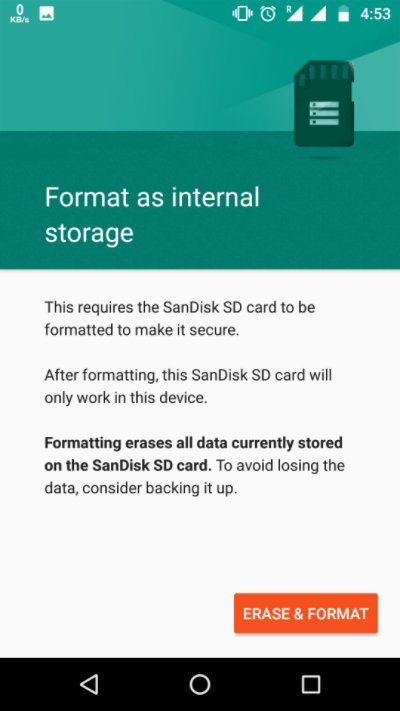
För det första är det inget problem att helt enkelt använda ett SD-kort med din mobil. Micro SD-kort har använts för att utöka lagringsutrymmet på mobiltelefoner under lång tid, och de kan användas med datorer alldeles utmärkt.
Kort som används på detta sätt klassificeras som extern lagring. Det innebär att de kan användas för att lagra filer och foton, men inte själva applikationerna. Appar installeras fortfarande på telefonens inbyggda interna lagring, vilken inte kan migreras till externa SD-kort.
Vad är Adoptable Storage
Från och med Android 6.0 Marshmallow fick användare möjligheten att ’adoptera’ ett SD-kort som intern lagring. Detta innebar att kortet skulle behandlas som ett tillägg till telefonens egna minne och användas för att lagra installerade appar och systeminformation.
Det här är en utmärkt funktion för alla som kämpar med vikten av för många appar, eftersom det låter dig uppgradera din telefons interna minne utan att behöva skaffa en helt ny enhet. Detta leder dock till ett litet problem.
För att integrera SD-kortet med det interna lagringen, formaterar operativsystemet kortet med ett annat filsystem och krypterar det. Som resultat raderas befintliga data på kortet, och det nya kortet blir otillgängligt för andra enheter.
Är det möjligt att återställa data från ett SD-kort formaterat som intern lagring?
Du kan återställa viss raderad data från ett SD-kort som är formaterat som intern lagring. Men, det finns stora förbehåll, och det är bäst att hålla förväntningarna på en minimal nivå.
För det första införde Google Filkryptering på filbasis (FBE) i Android 7.0. Till en början var FBE begränsat till en Android-enhets interna lagring, men från Android 8.2 utvidgade Google stödet för FBE även till adopterbar lagring (SD-kort formaterade som intern lagring). Att återställa raderade filer från Android-enheter med FBE aktiverat är i praktiken omöjligt. Dock kan dataåterställningsprogram fortfarande återställa cachade kopior av dessa filer, samt saker som tumnaglar.
Att återställa data från enheter som kör äldre versioner av Android (6.0 och tidigare) är mer genomförbart.
Dessutom kräver de fleassta dataåterställningsappar att du rootar din Android-enhet om du vill återställa något mer än raderade foton och videor.
Hur man återställer data från ett SD-kort som är formaterat som intern lagring
Tredjepartsverktyg för dataåterställning är ditt bästa alternativ när du återställer data från ett SD-kort som är formaterat som Intern lagring. Men även de mest kapabla verktygen för dataåterställning kommer bara att kunna återställa raderade foton, videor och cachade filer från ett anpassningsbart SD-kort (tack vare FBE-kryptering på Android).
Det finns flera program för dataräddning på webben. Vi rekommenderar Disk Drill, som också leder vår lista över de bästa dataräddningsapparna. Programmet är lättanvänt och stöder återställning av data från enheter som formatterats med filsystemet ext4 (använt av Android).
Medan Disk Drill finns tillgängligt för både Windows och macOS, kan bara Mac-versionen komma åt en Android-enhets interna minne och återställa data från det. Du måste också roota din Android-enhet så att dess interna minne blir åtkomligt av din Mac och Disk Drill.
Så här återställer du data från ett SD-kort som är formaterat som intern lagring, med Disk Drill:
- Se till att din telefon är rootad.
- Aktivera USB-felsökning på din Android-enhet och anslut den till en Mac med en USB-kabel.
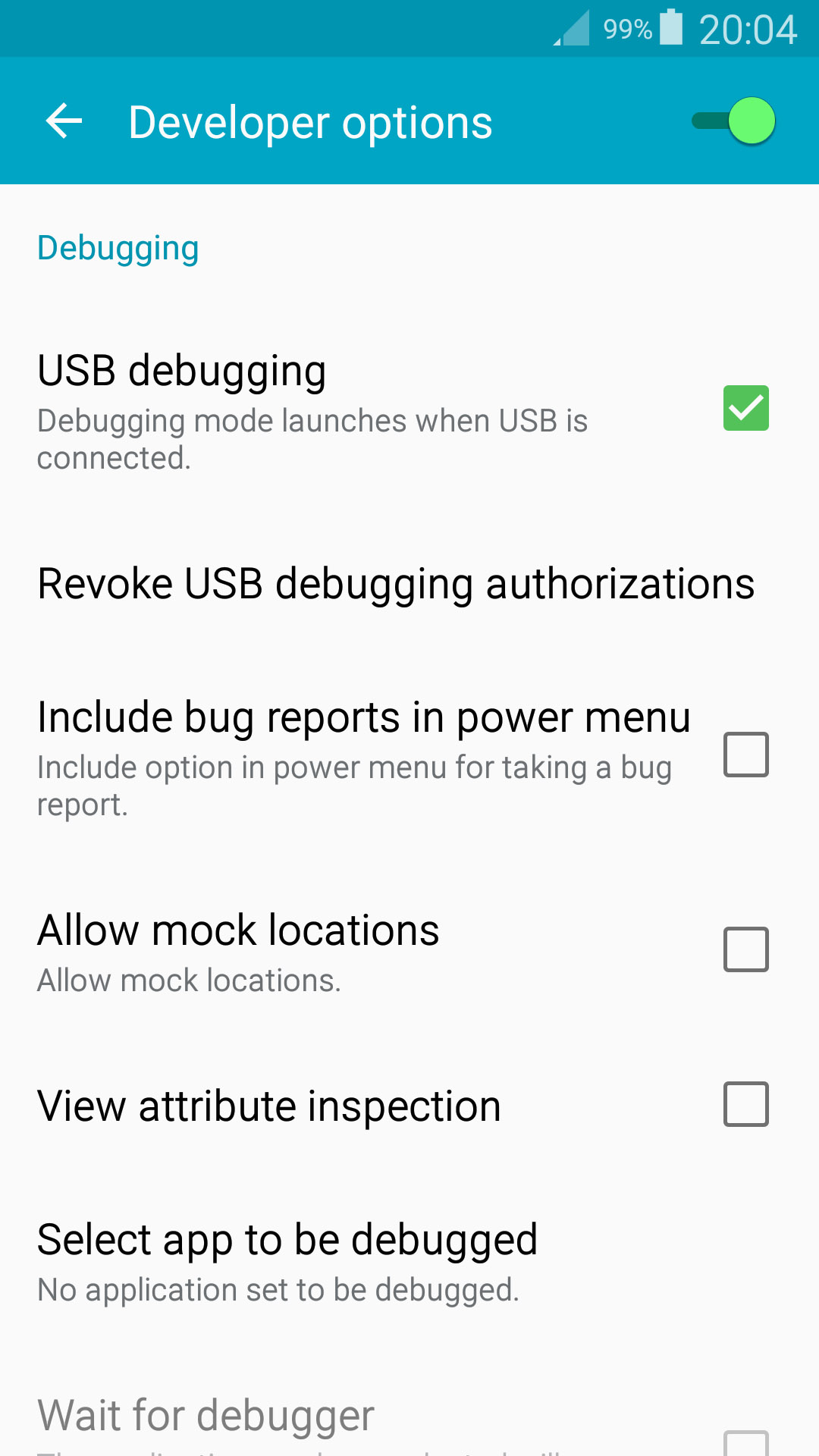
- Ladda ner Disk Drill och installera det på din Mac.
- Öppna Disk Drill, gå till avsnittet Android-enheter och välj din Android-telefon. Ge Disk Drill de nödvändiga behörigheterna.
- Klicka på Sök efter förlorad data.
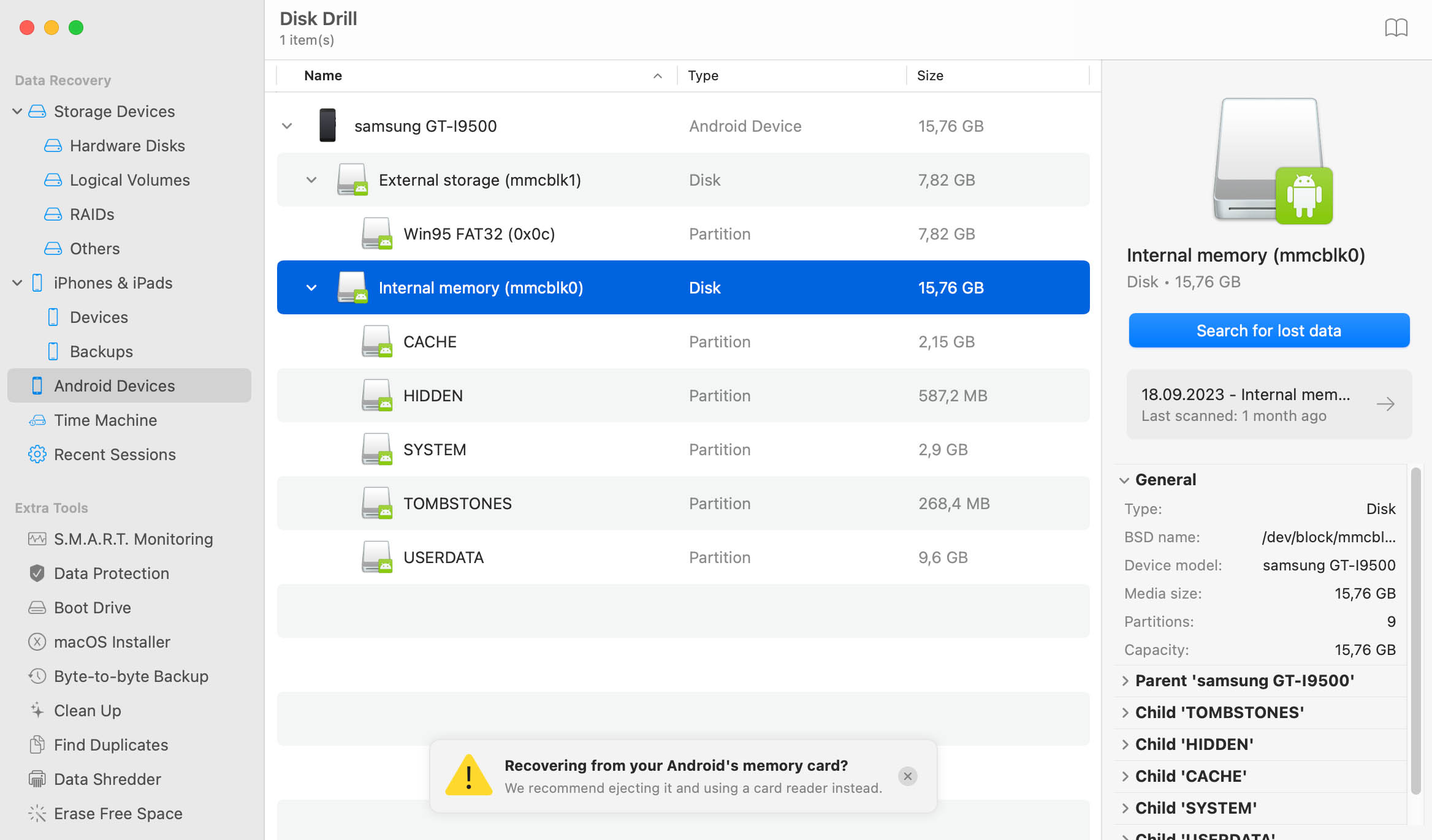
- Klicka på Granska hittade objekt för att visa de återvinningsbara datan.
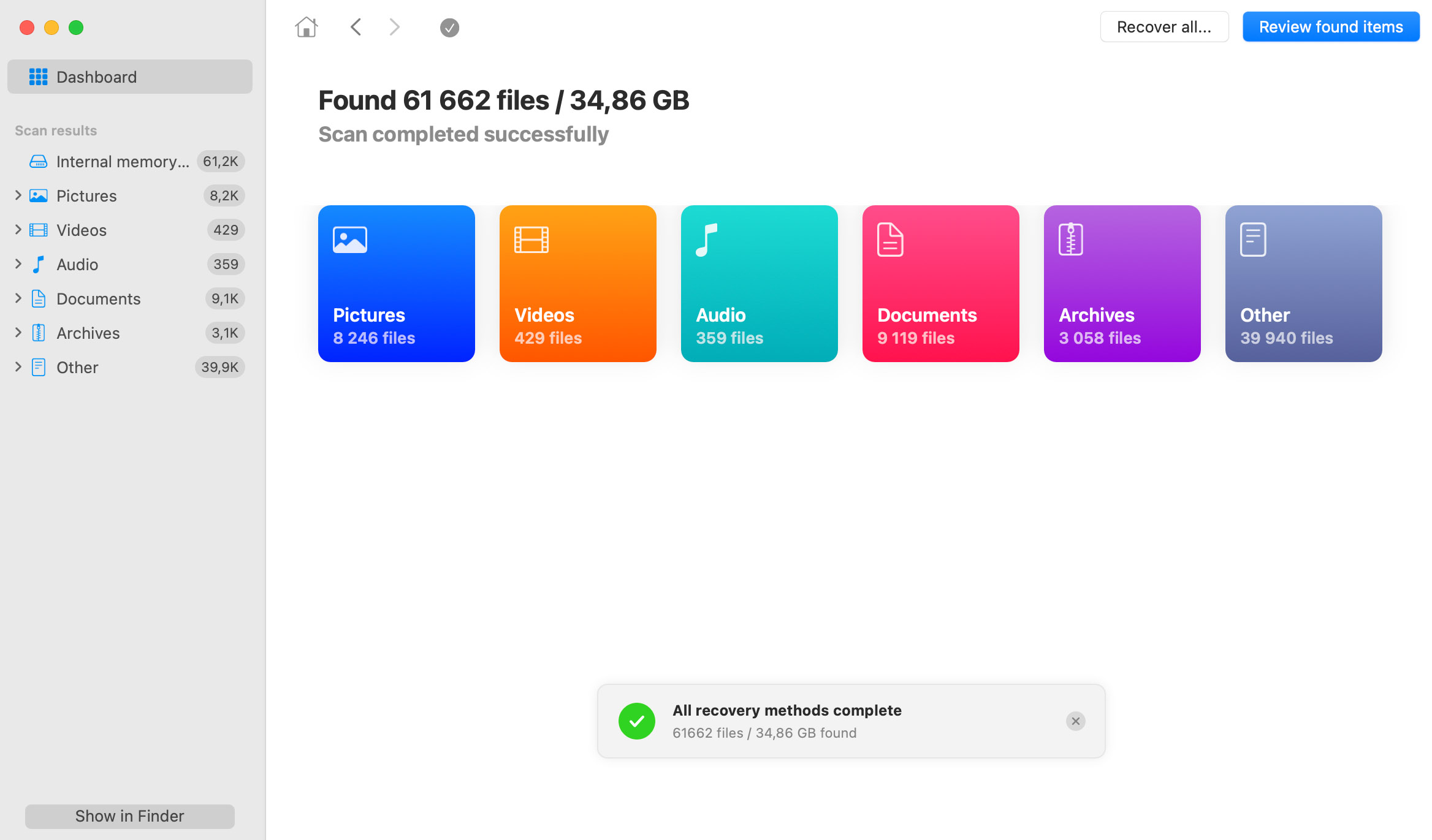
- Välj de filer du önskar återställa. Disk Drill visar en förhandsvisning av den för närvarande valda filen, men du kan manuellt förhandsgranska en fil genom att klicka på ögonikonen bredvid filnamnet. Klicka på Återställ.
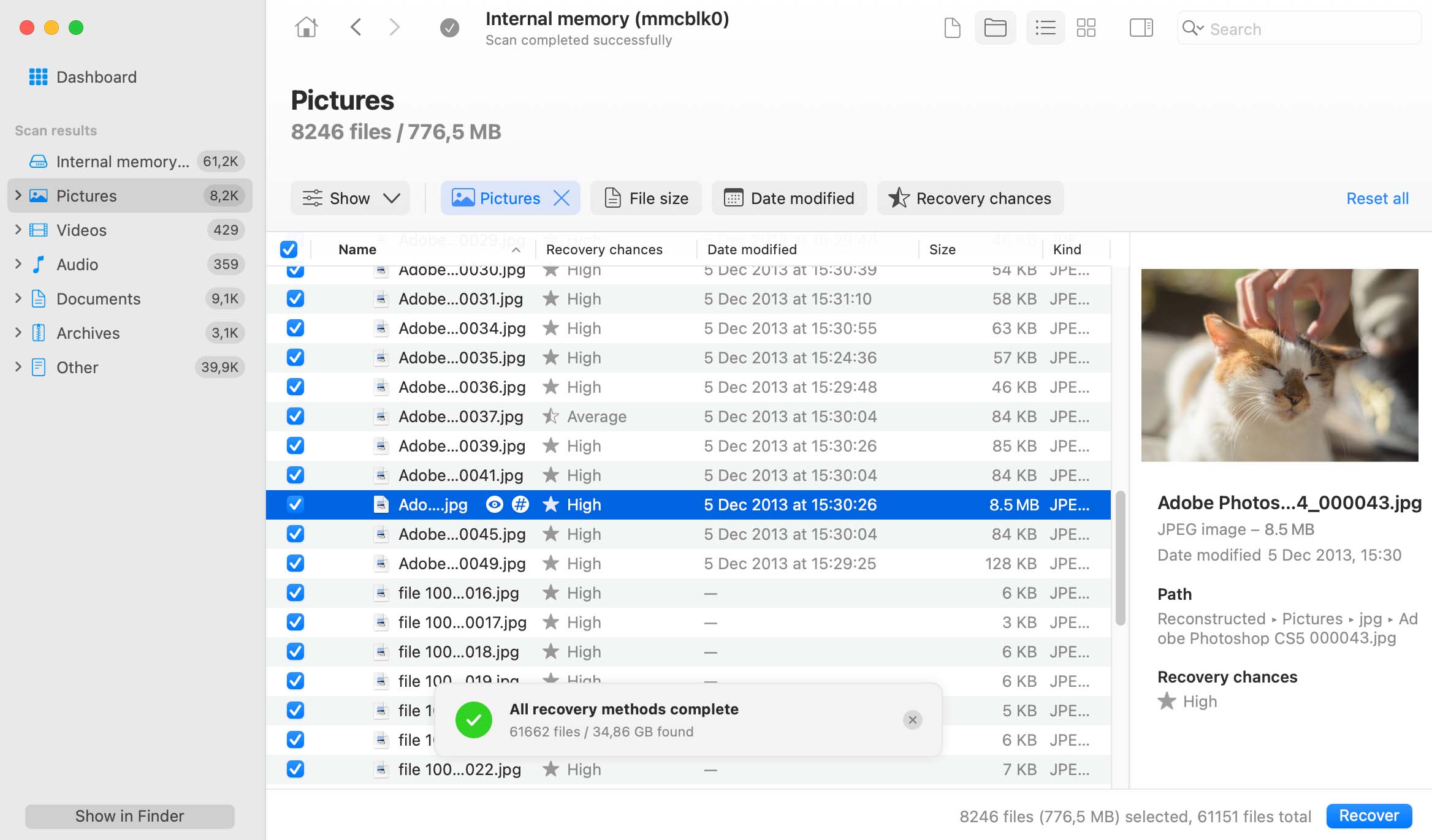
- Välj en återställningsdestination för filerna och klicka på Nästa. Välj en återställningsdestination på din Mac, inte på Android-enheten.
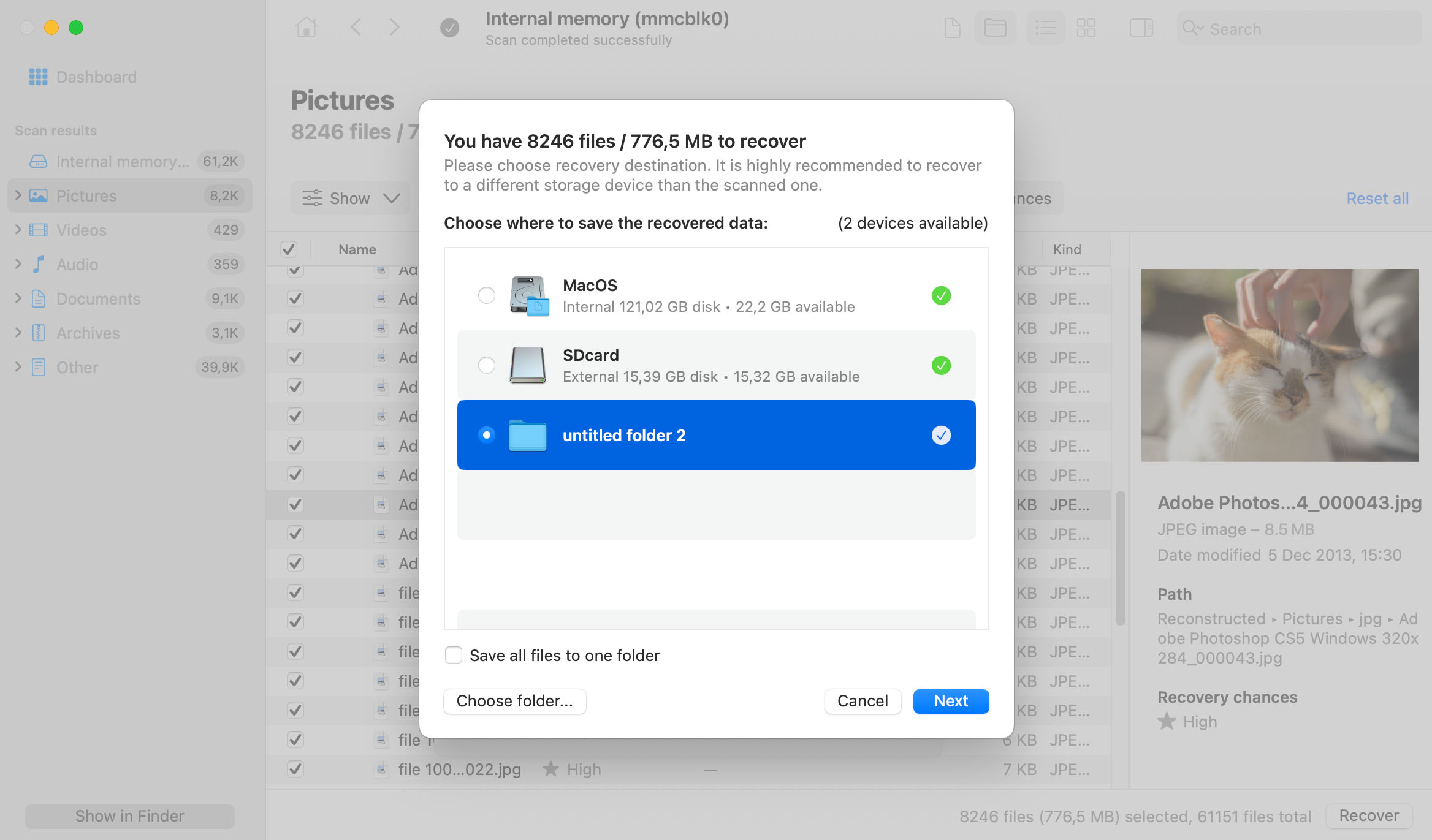
- Disk Drill kommer att återställa de valda filerna.
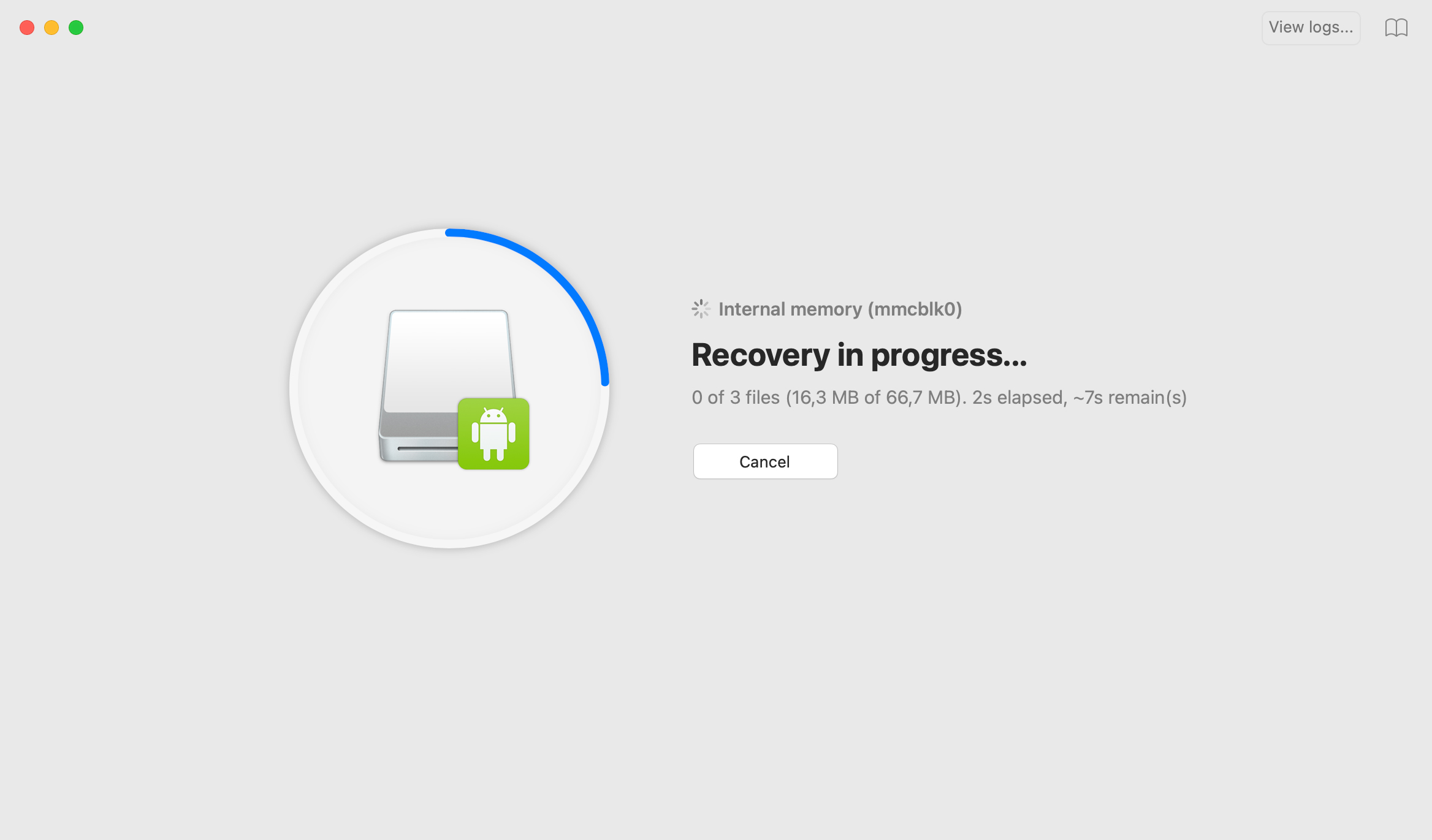
Slutsats
Att använda ett SD-kort som intern lagring är ett utmärkt sätt att öka kapaciteten på din telefons minne. Men om du glömde att säkerhetskopiera dina filer innan du formaterade måste du hitta ett sätt att få tillbaka de där datan.
Tack och lov är återställningsprogramvara som Disk Drill utrustad med möjligheten att återställa filer från formaterade kort utan något problem. Allt du behöver göra är att ansluta ditt SD-kort till din dator och låta programmet göra sin magi.
Om filerna inte har blivit överskrivna med nya data, bör du kunna återställa allting i ett stycke.
Vanliga frågor
 7 Data Recovery
7 Data Recovery 



